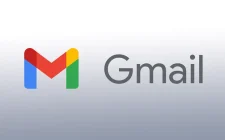Google pretraživač vjerovatno upotrebljavate često, ali sigurno iz njega ne izvlačite uvijek najviše što možete. Zbog toga vam dajemo nekoliko korisnih savjeta kako ga koristiti
Da biste najbrže došli do kvalitetnih rezultata pretrage IT mixer vam donosi deset savjeta kako koristiti Google pretraživač.
Informišite se kako Google pretraživač funkcioniše
Google-ov blog How Search Works nudi mnogo informacija o mogućnostima koje pretraživanje nudi, a za koje vjerojatno ne znate. Dostupne su u tekstualnom i video formatu.
Suzite pretragu
Google pretraživač može da nađe tačan izraz koji tražite ako u pretragu uključite dodatne parametre, odnosno upit stavite u navodnike. Recimo, ako tražite web stranice gdje se raspravlja o najboljim patikama za tenis upit bi mogao izgledati ovako: najbolje patike za “tenis”
Tako šaljete poruku Google-u da vas zanimaju samo stranice gdje se spominje riječ tenis.
Koristite naprednu pretragu
Opcija Advanced Search ponudiće vam više kontrole nad upitima i rezultatima pretrage. Način da dođete do nje jeste da kliknete sličicu zupčanika u gornjem desnom uglu web stranice s rezultatima pretrage, pa kliknete Advanced search.
Tako možete doći do traženih stranica na određenom jeziku, web odredišta s određenim domenom ili dokumenata napisanih tokom proteklog mjeseca ili godine.
Opišite što tražite
Ako ne znate tačan naziv onoga šta tražite pokušajte da opišete pojam. Na nekom web odredištu će se naći nešto što barem približno odgovara vašem opisu.
Budite precizni
Što je precizniji vaš upit, to su veći izgledi da će Google pretraživač da pronađe ono što trebate. To vrijedi i za opisno pretraživanje.
Recimo, ako naletite na zastavu koju ne prepoznajete bolje je da u pretraživač upišete – Koja zastava ima crvenu pozadinu i bijeli krst? Teže ćete doći do rezultata ako pitate: Koja je zastava crvena i bijela?
Pretražujte na različite načine
Ako ne uspijevate nešto pronaći koristeći upite, pokušajte sa sinonimima ili koristite neke drugačije opise.
Na primjer, umjesto “zastava s plavom pozadinom i žutim krstom”, možete unijeti “zastave sa žutim krstovima”, da biste dobili ono šta želite.
Izbacite neželjene rezultate pretrage
Kad ne želite, iz nekog razloga, da u rezultatima pretrage vidite određene riječi ili izraze, upotrijebite minus (-). Dodate li ga uz neželjeni izraz Google će izostaviti sve rezultate pretrage koje ga sadrže.
Na primjer, ako znate da zastava koju tražite nije zastava SAD, možete u pretraživač da unesete zastava s bijelim krdtom -SAD.
Koristite vizuelne rezultate pretrage
Jedan od načina kako koristiti Google pretraživač jeste da kliknete na kartice Images ili Videos za prikaz slika kao rezultat pretraživanja. Pretragu možete započeti tako što ćete ubaciti sliku u pretraživač. Ponekad je lakše da prepoznate nešto vizuelno nego tekstualno.
Takođe, tu je i Google Lens, opcija pomoću koje možete koristiti Google pretraživač za prepoznavanje objekata u stvarnom svijetu.
Otvorite Google-ovu aplikaciju za operativne sisteme Android ili iOS i kliknete na sličicu kamere kako bi je aktivirali.
Provjerite vjerodostojnost izvora
Google pretraživač ima ugrađen alat pomoću kojeg možete naučiti više o web odredištima koja ne poznajete dobro.
Pri pregledavanju rezultata pretrage uočićete tri tačkice uz naslov. Kliknete li ih, pojaviće se panel About this result.
Na njemu ćete naći kontekstualne pojedinosti o tome zašto vam Google prikazuje baš to web odredište i ponudiće više informacija o njemu.
Kontrolišite istoriju pretraživanja
Google-ova aplikacija ima posebno dugme za brisanje zadnjih 15 minuta uskladištene istorije pretraživanja.
U panelu Web & App Activity možete dobiti uvid u web stranice koje ste posjetili i vaša pretraživanja.
Na istom mjestu možete da aktivirate automatsko brisanje istorije pretraživanja i ručno da je obrišete (u potpunosti ili pojedine dijelove).
(Make Use Of)